来源:www.uzhushou.cn 时间:2019-02-23 13:15
最近有位win7系统用户使用电脑的时候碰到了磁盘方面的问题,用户打开电脑的时候系统总是会提示“该磁盘处于脱机状态,因为它与另一个联机磁盘发生签名冲突”,用户不知道如何解决这个问题,为此非常苦恼,那么win7电脑提示磁盘处于脱机状态如何解决呢?今天为大家带来win7电脑提示磁盘处于脱机状态的解决方法。

磁盘处于脱机状态解决方法:
1、右键点击桌面上的计算机(Windows XP 操作系统为 我的电脑)图标→管理。如图所示:
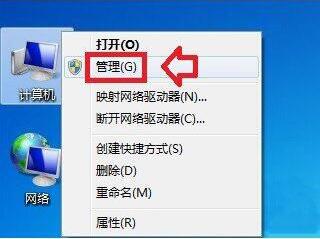
2、计算机管理→磁盘管理。如图所示:
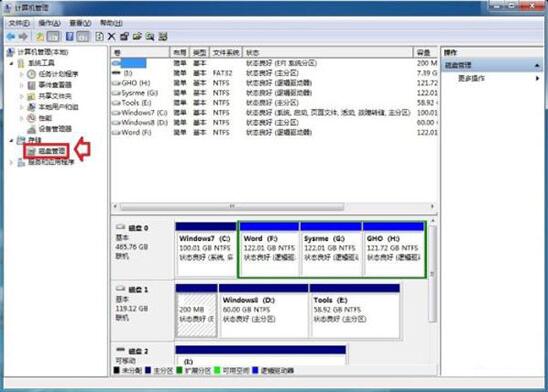
3、右键点击有问题的磁盘(脱机)→弹出菜单中点击脱机。如图所示:

4、不是在这里点击右键(弹出设置菜单是不一样的)。如图所示:
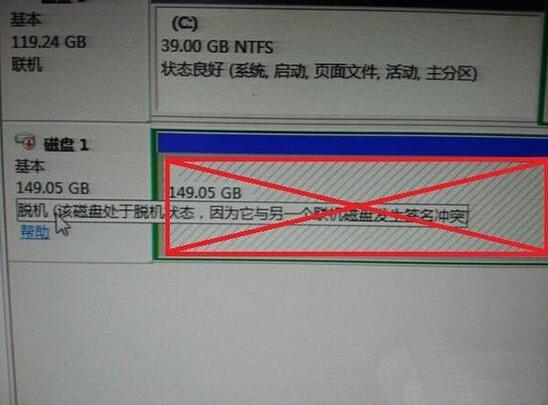
5、再使用鼠标右键点击磁盘的属性菜单,就会有联机的菜单了,点击联机即可恢复正常了。如图所示:
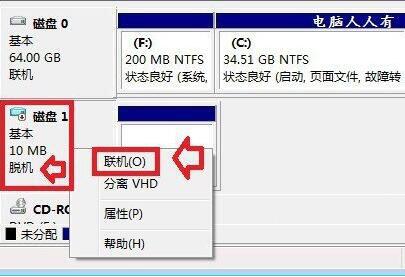
6、还有一种情况是硬盘的数据线接触不良,或者有某一根接线断了,又会导致这种情况的发生,这种情况虽然很少,但是很隐蔽,只有使用排除法替换数据线。如图所示:

win7电脑提示磁盘处于脱机状态的解决拉个法就为小伙伴们详细分享到这里了,如果用户们使用电脑的时候遇到了相同的情况,可以尝试上述方法步骤进行解决哦,希望本篇教程对大家有所帮助,更多精彩教程请关注u助手官方网站。
责任编辑:u助手:http://www.uzhushou.cn